如果家里有旧电脑,千万别扔掉!今天小编就教你如何让旧电脑起死回生,只需安装Chrome系统就可以了。Chrome系统是出了名的轻便又快的系统,它的web store提供大量的应用供下载使用。最重要它是免费的!(家用版而已)
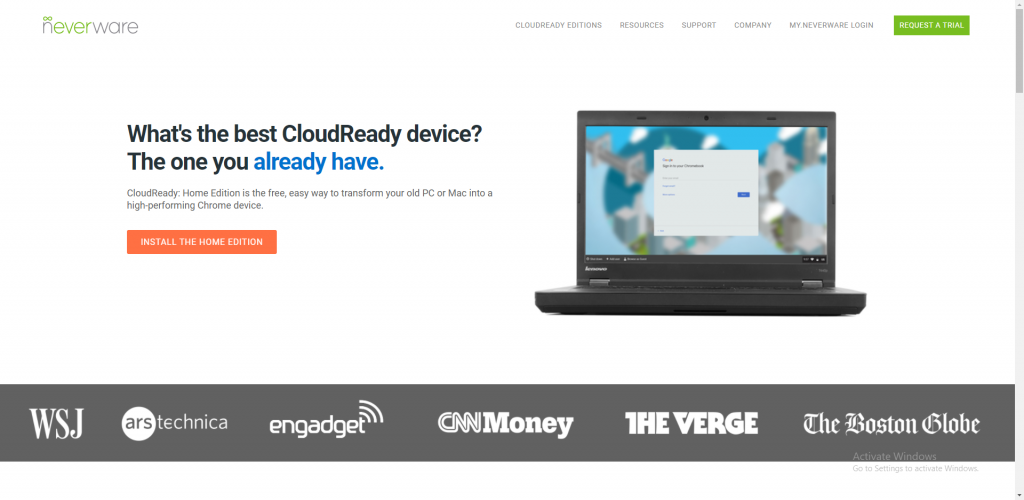
Chromium OS,Chrome OS及CloudReady的区别
Chromium OS是Google最先开发的系统,它也是开发原始码,网上提供系统下载并让用户们自行安装在自己设备上。但是用户们要自行调节适度软硬体,非所有人都有此耐心与能力。
Chrome OS则是Chromium OS之后,Chrome OS没有单独贩售,前后网路上也找不到发布版本,你没办法像Chromium OS发行版那样简单的下载来灌进自己的电脑中。Chrome OS只能由购买硬件一并取得, 如Chromebook
CloudReady是开发自Neverware这家公司,在2015年推出了基于Chromium OS的作业系统CloudReady,且释出了家用版,并在2017年获得了Google的投资
免费家用版CloudReady
安装Cloudready到老式电脑,方法非常简单直接!首先,先点开下面链接:
https://guide.neverware.com/supported-devices/
然后您会看到Certified Models List,这里头包含了全部支援电脑品牌及款式。如果您的电脑款式有出现在名单中,那么你就可以查看一下安装CloudReady后有那些缺陷,比如说音响系统无法操作之类的。
安装CloudReady程序到USB设备上
如果您的电脑款式没出现在名单中,不用担心,您也继续可以尝试安装。跟着下列步骤准备USB安装包:
- 在一台Windows系统的电脑上打开CloudReady官网并点击下载USB Maker.
点这里打开官网:https://www.neverware.com/freedownload#home-edition-install - 下载完毕即刻双击运行。安装程序会提示您准备一支8GB或16GB的USB,插入USB后即可点击Next
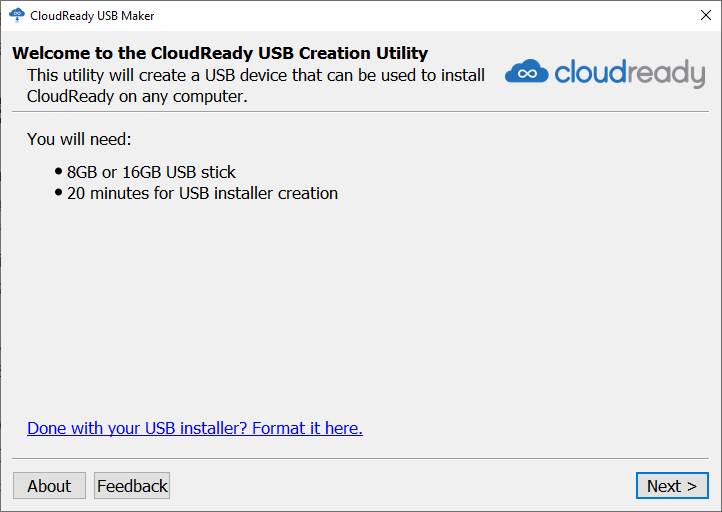
- 这里会提示您会看到你所插入的USB设备,点击Next即可
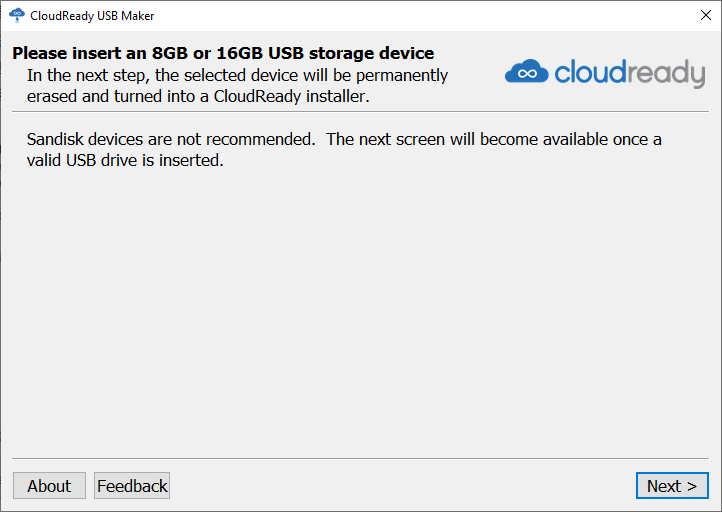
- 选择你的USB设备,然后点击Next
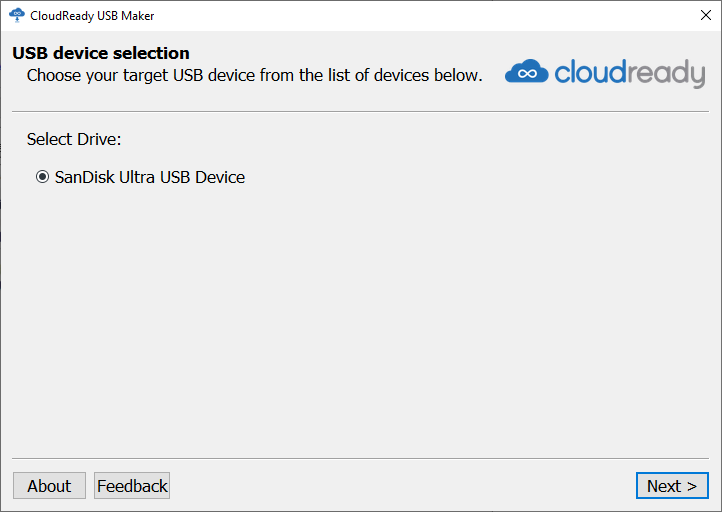
- 然后安装程序就会开始了,等大约15-20分钟即可完成。
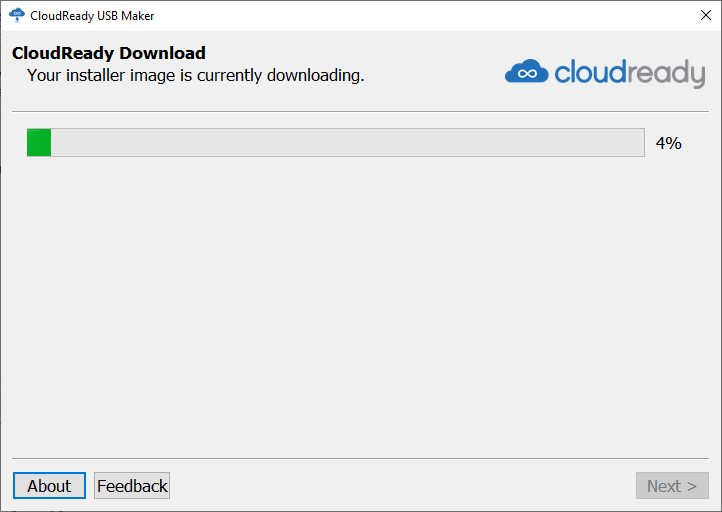
- 安装完成后,点击Finish结束即可。
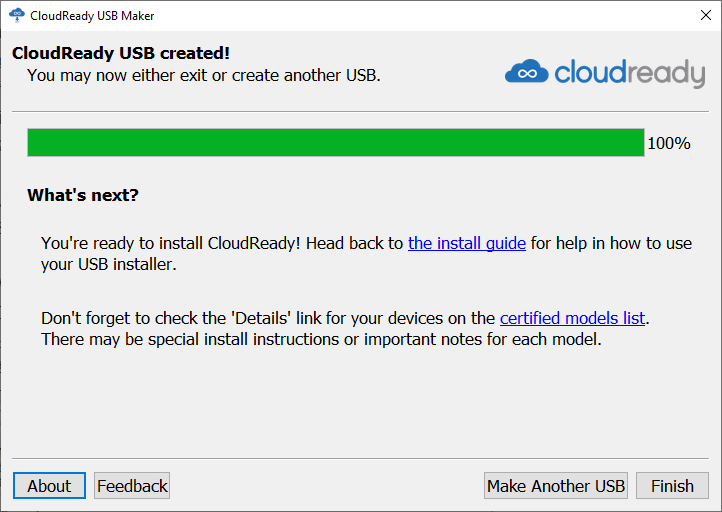
这样就完成了,这个USB现在已经附有CloudReady的安装程序了。你只需要插到旧电脑上并启动与USB设备即可开始试用CloudReady。
旧电脑上开始安装CloudReady
接下来把刚才已安装好的USB设备插到旧电脑上,跟着下列影片继续安装CloudReady吧~
希望你们可以成功安装到CloudReady,如果有任何疑问可以在下方留言。